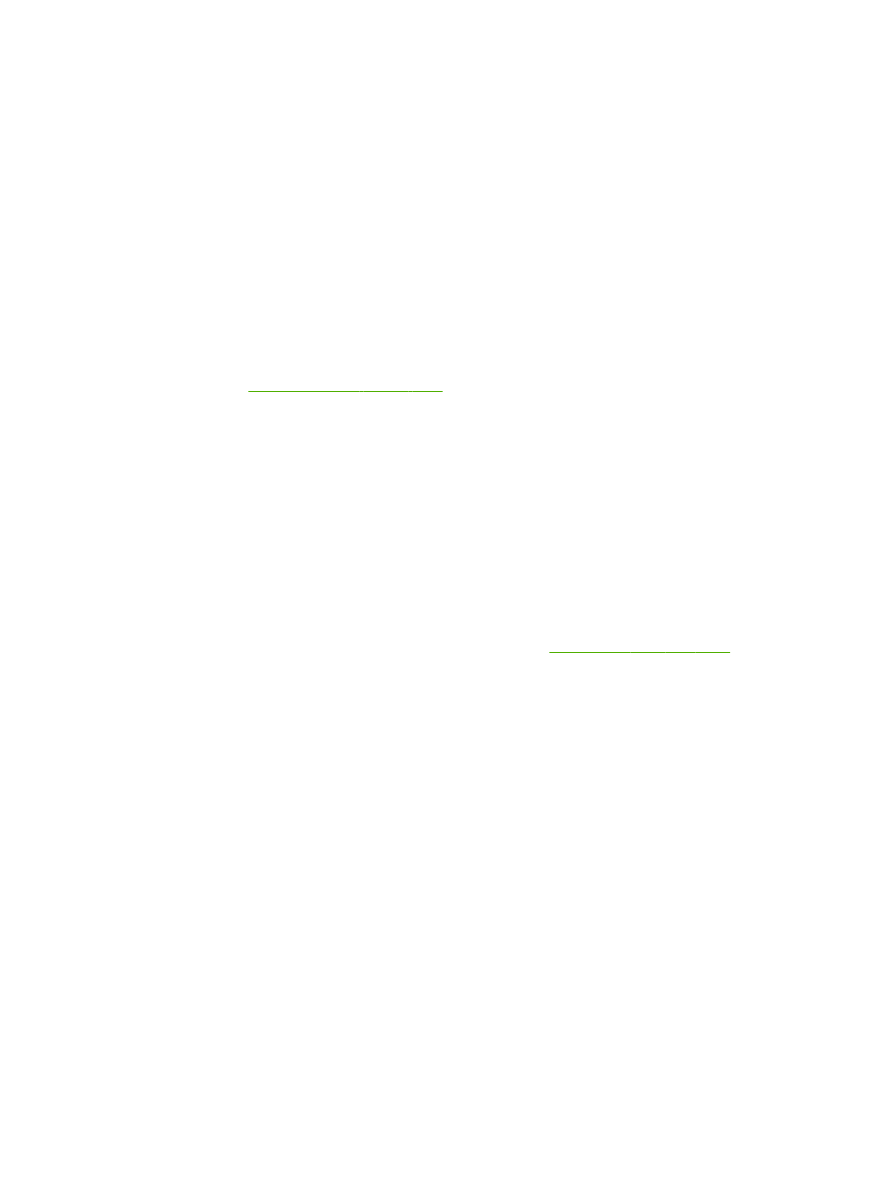
연결 문제 해결
제품을
컴퓨터에 직접 연결한 경우 케이블을 확인하십시오.
●
케이블이
컴퓨터와 제품에 연결되었는지 확인하십시오.
●
케이블의
길이가 2m 를 넘지 않아야 합니다. 필요 시 케이블을 교체하십시오.
●
케이블을
다른 제품에 연결하여 올바르게 작동하는지 확인하십시오. 필요 시 케이블을 교체하십
시오
.
네트워크
문제 해결
제품이
네트워크와 통신하는지 확인하기 위해 다음 항목을 점검하십시오. 시작에 앞서 구성 페이지를
인쇄하십시오
.
72페이지의 정보 페이지 인쇄
를
참조하십시오.
1.
워크스테이션
또는 파일 서버와 제품 사이에 물리적 연결 문제가 있습니까?
네트워크
케이블, 연결, 라우터 구성이 정확한지 확인하십시오. 네트워크 케이블 길이가 네트워크
사양을
충족하는지 확인하십시오.
2.
네트워크
케이블이 제대로 연결되었습니까?
제품이
적합한 포트 및 케이블을 통해 네트워크에 연결되었는지 확인하십시오. 각 케이블이 제대
로
연결되었으며 올바른 위치에 있는지 확인하십시오. 문제가 계속되면 허브 또는 트랜시버에서
다른
케이블이나 포트를 사용하십시오. 제품 뒷면의 포트 연결 옆에 있는 희미한 작업등과 녹색
연결
상태 등이 들어와야 합니다.
3.
연결
속도 및 양면 인쇄 설정이 제대로 설정되어 있습니까?
이
설정은 자동 모드(기본 설정)로 두는 것이 좋습니다.
45페이지의 링크 속도 설정
을
참조하십시
오
.
4.
제품의
"ping"이 가능합니까?
컴퓨터에서
명령 프롬프트를 사용하여 제품에 대해 ping 을 수행하십시오. 예:
ping 192.168.45.39
테스트가
RTT(Round-trip-time)를 표시하는지 확인하십시오.
Ping 이 가능한 경우 컴퓨터에서 이 제품의 IP 주소가 정확한지 확인하십시오. 정확한 경우 제품
을
삭제 후 다시 추가하십시오.
Ping 명령이 실패할 경우, 네트워크 허브의 작동 여부와 네트워크 설정, 제품 및 컴퓨터가 모두 동
일한
네트워크에 대해 구성되었는지 확인하십시오.
5.
소프트웨어
애플리케이션이 네트워크에 추가되었습니까?
호환성이
있고 올바른 프린터 드라이버와 함께 제대로 설치되어 있는지 확인하십시오.
6.
다른
사용자들이 인쇄할 수 있습니까?
문제가
워크스테이션에 한정될 수 있습니다. 워크스테이션 네트워크 드라이버, 프린터 드라이버
및
리디렉션(Novell NetWare 의 캡처)을 점검하십시오.
7.
다른
사용자들이 인쇄할 수 있는 경우 같은 네트워크 운영 체제를 사용하고 있습니까?
KOWW
연결
문제 해결 125
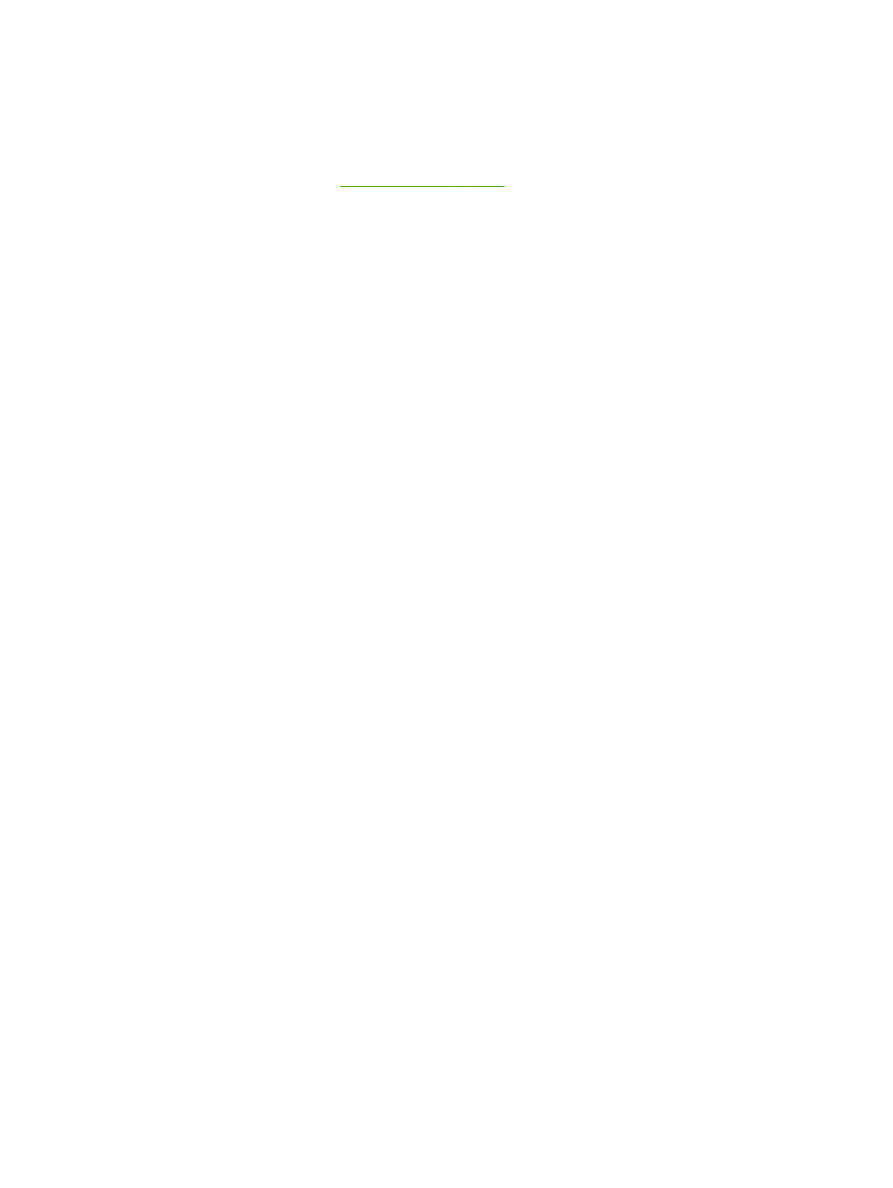
시스템에
적절한 네트워크 운영 시스템이 설정되어 있는지 확인하십시오.
8.
프로토콜이
활성화되어 있습니까?
구성
페이지에서 프로토콜 상태를 확인하십시오. 내장 웹 서버를 사용하여 다른 프로토콜의 상태
를
확인할 수도 있습니다.
78페이지의 내장 웹 서버
을
참조하십시오.
9.
HP Web Jetadmin 또는 다른 관리 응용 프로그램에 제품이 표시됩니까?
●
네트워크
구성 페이지의 네트워크 구성을 확인하십시오.
●
제품
제어판(제어판이 있는 제품의 경우)을 사용하여 제품의 네트워크 설정을 확인하십시오.
126 10 장 문제 해결
KOWW
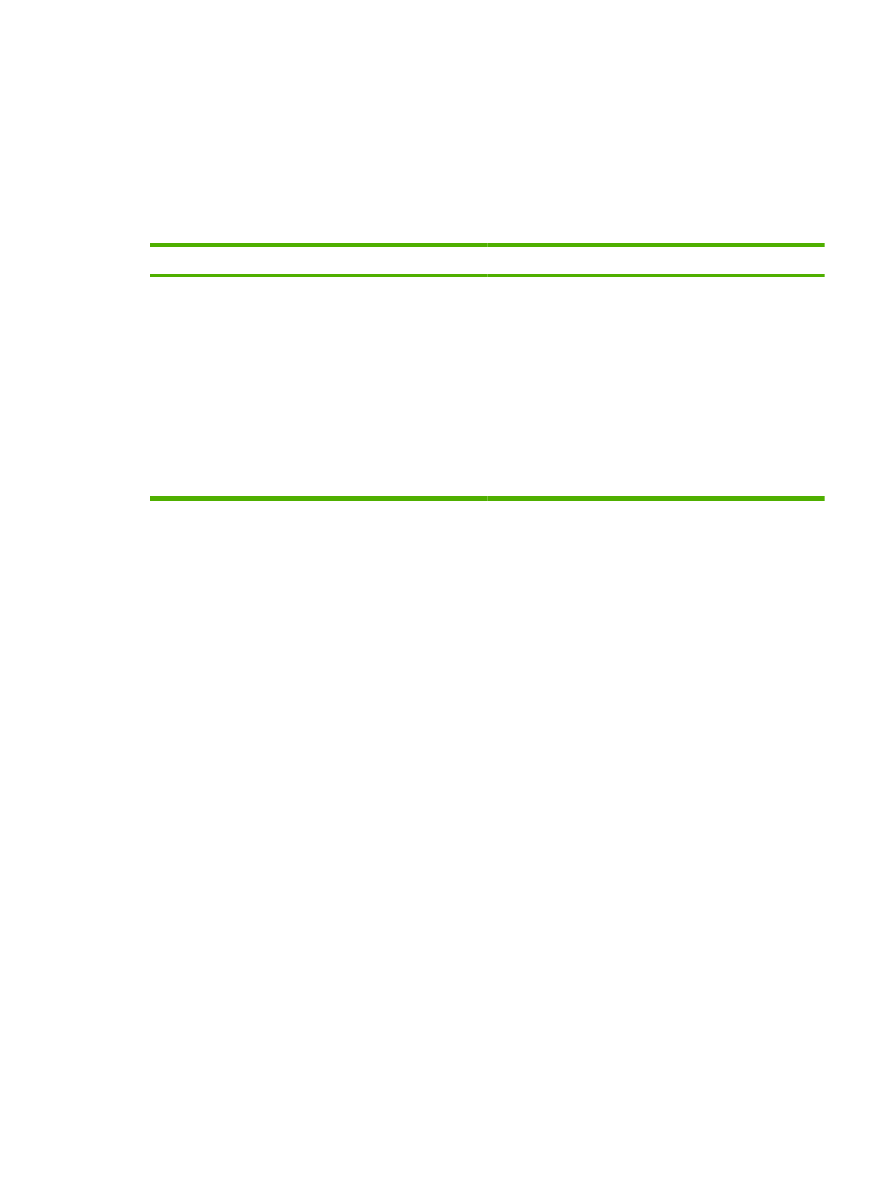
일반